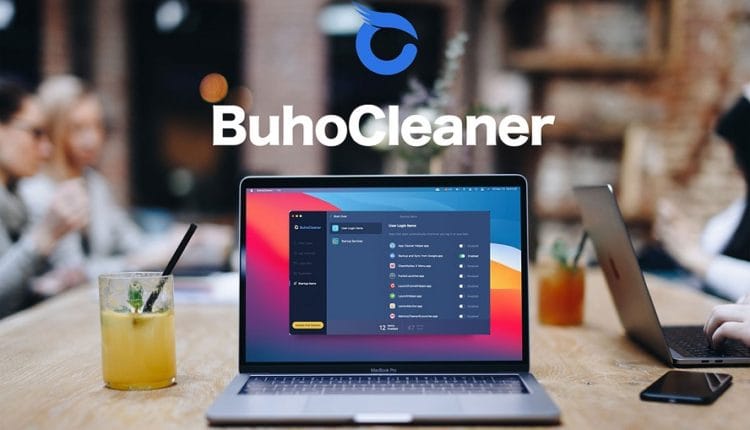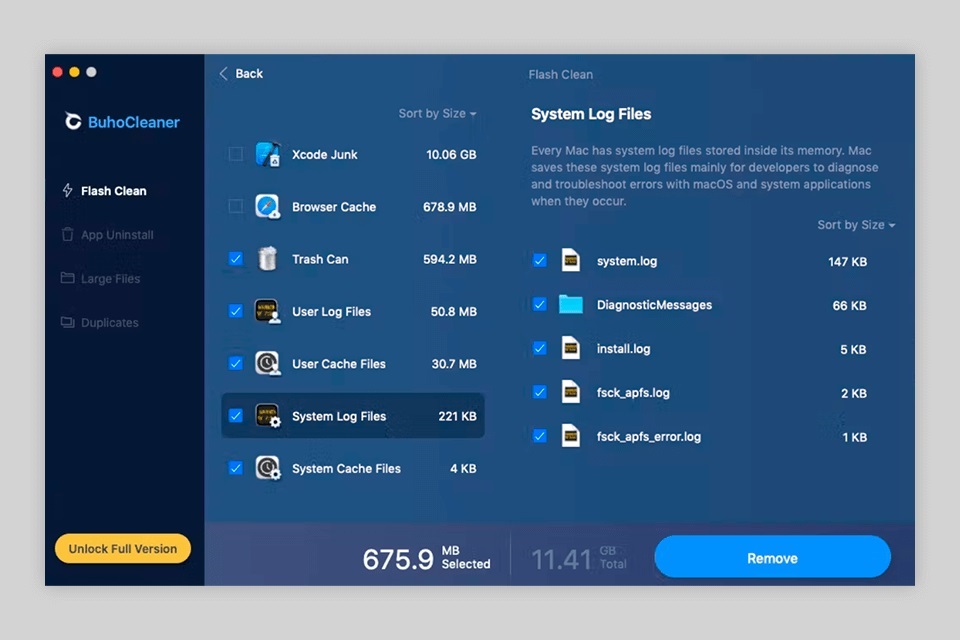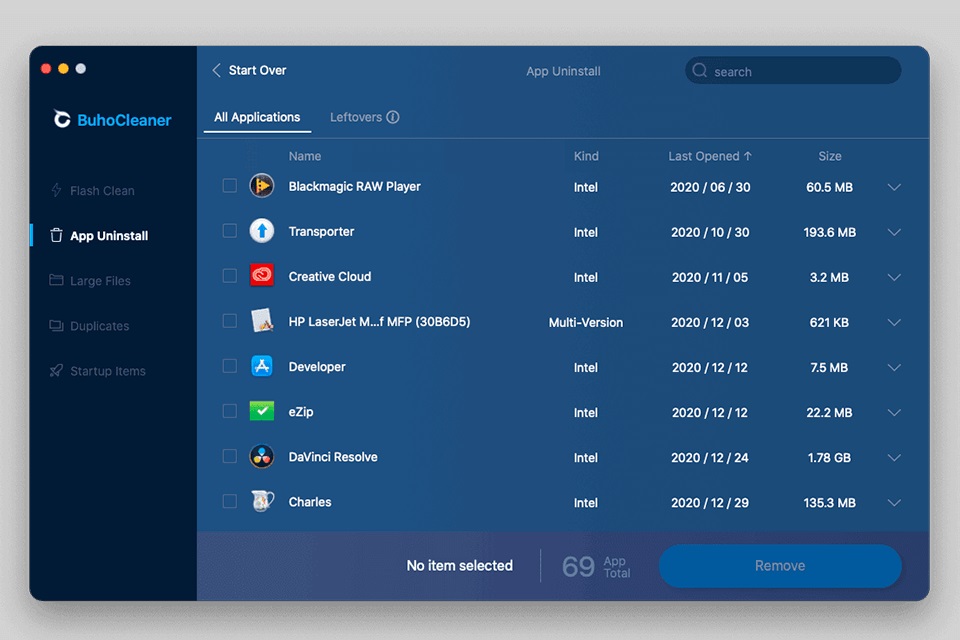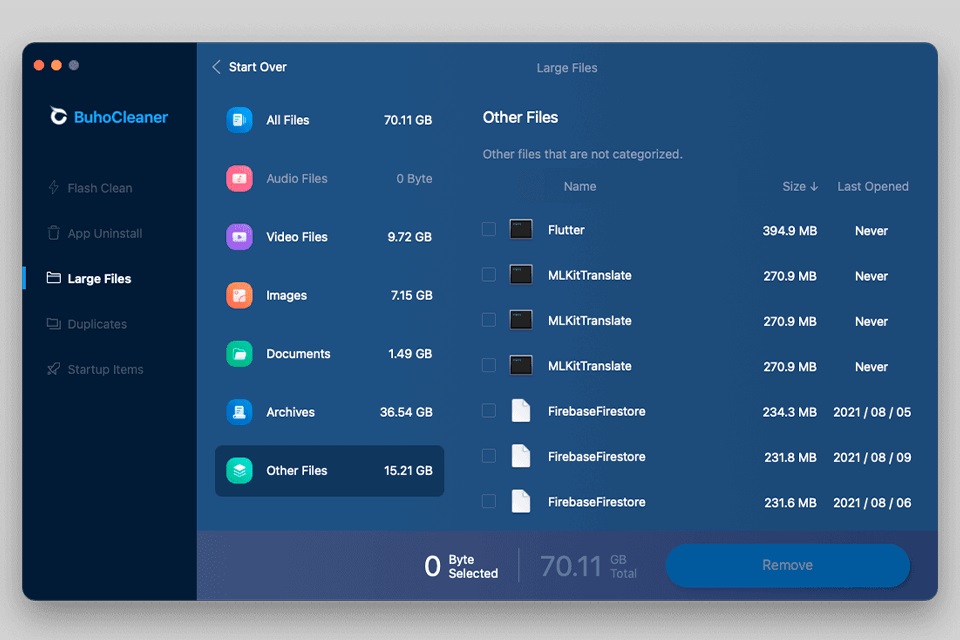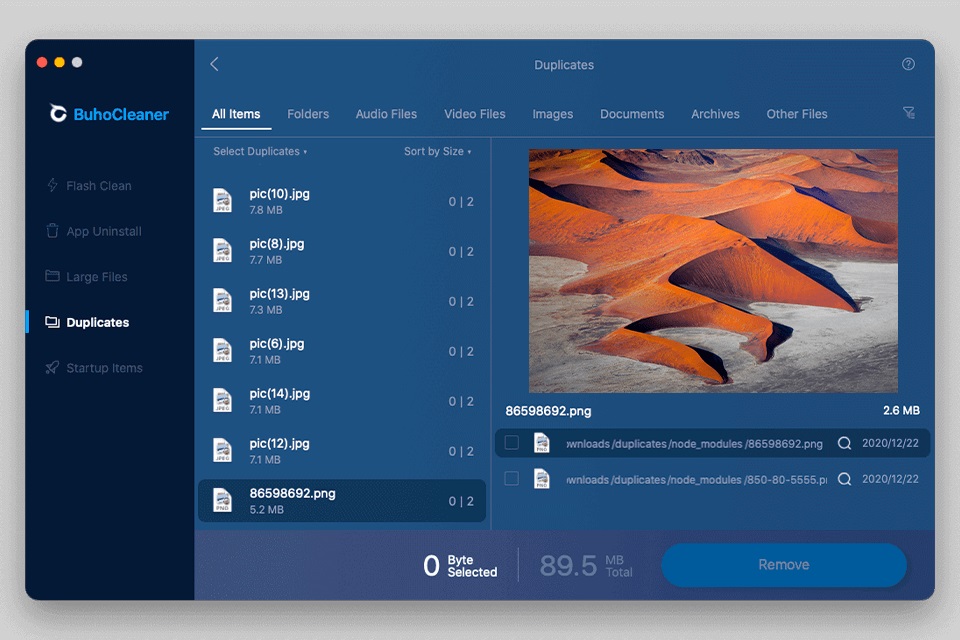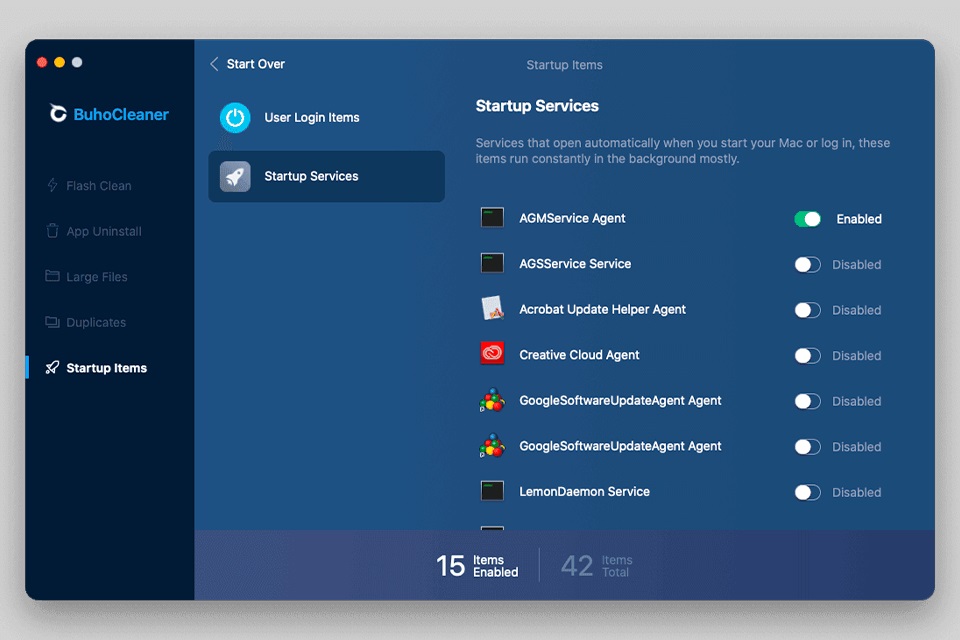شرح برنامج BuhoCleaner الأفضل لتنظيف وتسريع أجهزة ماك بوك
يعد برنامج BuhoCleaner رائعًا فيما يخص حماية أجهزة ماك وتسريع أدائها، والذي يأتي مع العديد من الأدوات المفيدة والشائعة والموجودة جميعها في مكان واحد لتطوير أداء حاسوبك. تتضمن مجموعة أدوات التنظيف مزيلات التطبيقات، والماسحات الضوئية للملفات الكبيرة، بالإضافة إلى أدوات للبحث عن التكرارات وعناصر بدء التشغيل وحذفها.
أما بالنسبة للأداء، فإن التطبيق يُعد بالنتائج الدقيقة. يستجيب على الفور لأي طلب مستخدم سواء كان ذلك بالمسح أو الحذف. إذا كنت ترغب في الحفاظ على نظام Mac الخاص بك أنيقًا ومنظمًا جيدًا ، فيجب عليك بالتأكيد تثبيت BuhoCleaner. وابدأ في فحص جهازك الماك وتنقيته من كل الملفات الضارة والفيروسات إن وُجدت.
ماذا عن مميزات البرنامج الحقيقية وما يستطيع أن يُقدمه حقًا لجهازك الماك؟ هذا ما سنشرحه باستفاضة خلال السطور القادمة أدناه:
مميزات BuhoCleaner:
واجهة سهلة الاستخدام والتنقل: نقطة الجذب الرئيسية في هذا البرنامج الرائع هي واجهته سهلة الاستخدام. في معظم الحالات، يتطلب برنامج إلغاء التثبيت لنظام التشغيل Mac بعض الوقت للتعرف على ميزاته وإتقانها، ولكن هذا الإجراء أسهل بكثير مع BuhoCleaner.
في هذا البرنامج، سترى قائمة تضم مميزات مختلفة. اختر الخيار المطلوب وانقر فوقه. أسماء جميع الميزات تشرح نفسها بنفسها – تنظيف ذاكرة التخزين المؤقت (الكاش) لنظام التشغيل ماك، وإلغاء تثبيت التطبيقات غير الضرورية، والعثور على الملفات الكبيرة وحذفها، وما إلى ذلك.
تنظيف ذاكرة التخزين المؤقت لجهازك الماك بنقرة واحدة: انقر فوق الخيار المقابل لبدء التنظيف. هذه هي أسهل طريقة لجعل كمبيوتر ماك الخاص بك يعمل بشكل أسرع. أولاً وقبل كل شيء، يبدأ البرنامج في فحص النظام بأكمله وإنشاء قائمة بالملفات غير المرغوب فيها التي تشغل مساحة على جهاز Mac الخاص بك. بعد ذلك، يمكنك تحديد الملفات التي تريد إزالتها وسيقوم BuhoCleaner بالباقي.
بالنسبة لسرعة المسح، يمكن للبرنامج تحليل 500 جيجابايت SSD في حوالي 48.7 ثانية فقط. بعد ذلك، يبدأ في إزالة الملفات عديمة الفائدة.
القيام بإلغاء تثبيت التطبيقات التي لا تستخدمها تمامًا: بفتح عنوان علامة التبويب، يمكنك مراجعة وحذف أي تطبيق لم تعد بحاجة إليه. ومع ذلك، هناك العديد من الجوانب التي يجب وضعها في الاعتبار. يمكنك رؤية العناصر المختلفة للتطبيق التي قد يتم حذفها واختيار ما إذا كنت تريد الاحتفاظ بأي منها كما هو أم لا. عند تحريك مؤشر الماوس فوق الملف، سترى مكان تخزينه ويمكنك فتح المجلد على الفور. لحذف تطبيق بالكامل، حدده وانقر فوق الزر “إزالة”.
حذف الملفات الكبيرة في لمح البصر: إنها حالة شائعة عندما يكون لديك بعض الملفات الضخمة المخفية داخل مجلدات يصعب العثور عليها. من المستحيل الاحتفاظ بعلامات تبويب على جميع البيانات المخزنة على جهاز الكمبيوتر، لذلك يجب أن تحصل على أداة فعالة لتحديد موقع العناصر غير الضرورية. أثبت برنامج BuhoCleaner أنه خيار رائع للمهمة من خلال الكشف التلقائي عن الملفات التي تبطئ وقت تشغيل النظام.
في الواقع، تتلخص عملية الإزالة في النقر فوق زر واحد. يعثر البرنامج على قائمة بالملفات الكبيرة على جهاز ماك الخاص بك ويعرضها. ومع ذلك، ضع في اعتبارك أنه افتراضيًا “ملف ضخم” هو أكبر من 50 ميجابايت، ولكن يمكنك الإشارة إلى القيمة المطلوبة في الإعدادات.
يمكنك فتح المجلدات مع الملفات المكتشفة لمعرفة المزيد من التفاصيل. يتم تنظيم جميع المواد بشكل ملائم في فئات – مقاطع الفيديو والصور والصوت وما إلى ذلك.
بشكل عام، يُظهر مكتشف الصور المكرر نتائج رائعة إذا كنت ترغب في العثور على عناصر عديمة الفائدة تشغل مساحة قرص التخزين سواء كان HDD و SSD.
إزالة الملفات المكررة المضمنة: قد يحدث النقر فوق الزر “تنزيل” عدة مرات، بحيث تحصل على نسختين متطابقتين أو أكثر من نفس الملف على هارد التخزين الخاص بجهازك. قد يستغرق حذف التكرارات يدويًا وقتًا طويلاً، لذلك يبحث المستخدمون عن أدوات لأتمتة العملية. يأتي منظف BuhoCleaner لأجهزة ماك مزودًا بميزة “مكتشف الملفات المكررة” التي لا غنى عنها لمثل هذه المهام.
أشعر بالإحباط حقًا عندما أرى محرك الأقراص الثابتة الخاص بي ممتلئًا، مع العلم أن نصف المساحة مشغولة بالنسخ المكررة والنسخ. لحسن الحظ، تمكنت من استخدام BuhoCleaner وإصلاح المشكلة في لحظة.
هذه الميزة عبارة عن مكتشف ملفات مكرر مصمم جيدًا لنظام التشغيل ماك. يقوم بمسح النظام بالكامل، ويعرض التكرارات، ويسمح بتحديد الملفات التي ستتم إزالتها.
إدارة تطبيقات بدء التشغيل: عند بدء تشغيل نظام ماك الخاص بك، قد لا تعرف حتى العمليات والتطبيقات غير التابعة للنظام التي يتم تشغيلها في الخلفية. قد يكون لهم جميعًا تأثير كبير على التشغيل الكلي لجهازك.
علاوة على ذلك، فهم يستهلكون ذاكرة الوصول العشوائي وقد يتسببون في حدوث العديد من حالات التأخير والتجميد في النظام. يتم تنشيط ميزات بدء التشغيل افتراضيًا في تطبيقات مثل Skype و TeamViewer وما شابه ذلك. من الممكن تعطيل عناصر تسجيل الدخول هذه لكل تطبيق منفصل أو جميعها في وقت واحد.
يحتوي البرنامج على قسمين فرديين ويعرض “عناصر تسجيل دخول المستخدم” و”خدمات بدء التشغيل” بشكل منفصل. من خلال النقر فوق شريط التمرير تمكين / تعطيل، يمكنك بسهولة تحديد ما إذا كان سيتم تشغيل تطبيق معين تلقائيًا عند بدء التشغيل.
تسعير البرنامج:
يمكنك الحصول على BuhoCleaner، باختيار واحدة من ثلاث خطط متوفرة مع خصم 33% عبر خطط – “Single” أو “Family” أو “Business”. تتضمن جميع الخطط دعمًا مستمرًا وتحديثات مجانية مدى الحياة.
حصري لمتابعي مدونة مجنون كمبيوتر: خصم 20% اضافية على الخصم الأساسي 33% عندما تستخدم كوبون “MC23AR03″ عند الشراء.
- الترخيص الفردي لجهاز ماك واحد وبسعر 19.99 دولارًا.
- يدعم الترخيص العائلي ما يصل إلى 3 أجهزة ماك ويكلف 29.99 دولارًا.
- يدعم ترخيص Business ما يصل إلى 5 أجهزة ماك وبسعر 59.99 دولارًا.
إذا شعرت بخيبة أمل في أي وقت من الأوقات ولم ينال البرنامج إعجابك، يمكنك استرداد أموالك في غضون 30 يومًا من الشراء دون طرح أي أسئلة.
أسئلة شائعة بخصوص البرنامج:
هل BuhoCleaner آمن للاستخدام؟ بالتأكيد. لقد استخدمته شخصيًا لفترة طويلة وأشعر بالرضا التام عن وظائفه وسرعة حذف الملفات. لقد اختبرته على جهاز MacBook Pro الخاص بي وحررت أكثر من 120 جيجابايت من مساحة التخزين! في حالة رغبتك في إلغاء تثبيت البرنامج، يمكنك سحبه من Finder > التطبيقات مباشرة إلى سلة المهملات.
كيف يمكنني التأكد من حذف BuhoCleaner للملفات غير الضرورية فقط؟ نظرًا لأن البرنامج يتخلص من الملفات التي لا تتعلق بالنظام فقط، فلن تواجه مشكلات في عمل جهازك على الإطلاق. يتم حذف ملفات مثل محفوظات المتصفح وما إلى ذلك بعد موافقتك. إلى جانب ذلك، يجد BuhoCleaner ملفات سجل النظام، وملفات ذاكرة التخزين المؤقت للمستخدم والنظام المخفية في مواقع مختلفة، بينما قد يكون تحديد موقعها بنفسك أمرًا صعبًا للغاية.
كيف أعثر على الملفات الكبيرة وأحذفها؟ افتح البرنامج، مباشرة إلى علامة التبويب الملفات الكبيرة، وانقر فوق مسح ضوئي. سترى قائمة بالعناصر المكتشفة بترتيب تنازلي. حد البحث الافتراضي لحجم الملف هو 50 ميجابايت، ولكن يمكنك تغيير القيمة وقتما تشاء.
ما إصدارات macOS التي يدعمها BuhoCleaner؟ بدءًا من macOS 10.12 والتقدم إلى أحدث إصدار من Big Sur، والذي يتضمن أجهزة ماك مع شريحة Apple M1.
ختامًا
يعجبني أن برنامج BuhoCleaner يمكنه بسهولة إزالة الملفات غير المرغوب فيها على أجهزة ماك، مما يعني أنها ستعمل بشكل أسرع بعد الآن. علاوة على ذلك، فهو يتواءم تمامًا مع متطلبات جميع المستخدمين وقادر على تنظيف الملفات القديمة واكتشاف العناصر الضخمة التي تعيق التشغيل السلس لنظامك.
لا يمكنك أيضًا تجاهل أن البرنامج يتمتع بتصميم مباشر مع جميع الأدوات مرتبة منطقيًا، حتى يتمكن المستخدمون لأول مرة من تحقيق النتيجة المرجوة. علاوة على ذلك، يقوم المطور بتحديث المنتج بانتظام. بعد فتح التطبيق مباشرة، تظهر علامة التبويب Flash Clean. لذا إذا كنت تعاني من مشكلات مُتعلقة ببطء الجهاز أو امتلاء قرص التخزين بملفات غير ضرورية وما إلى ذلك، فيبدو أن هذا البرنامج هو حلك السحري لتلك المعضلة المزعجة!
اقرأ المزيد: شرح كيفية الدخول على وضع الريكفري في اجهزة ابل ماك لإصلاحها